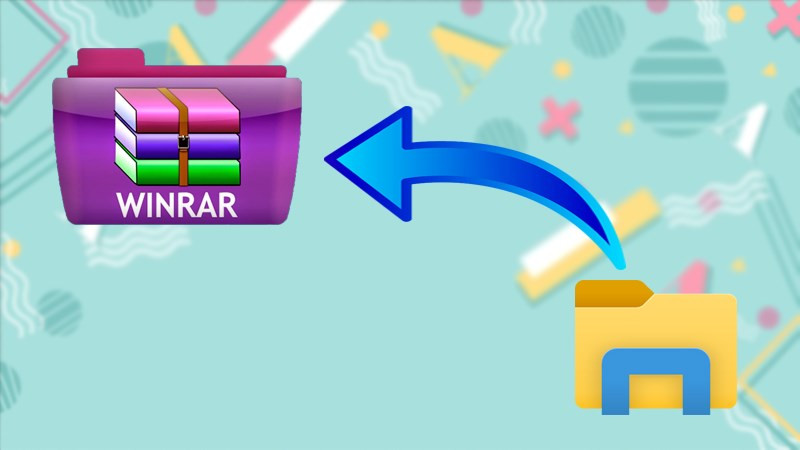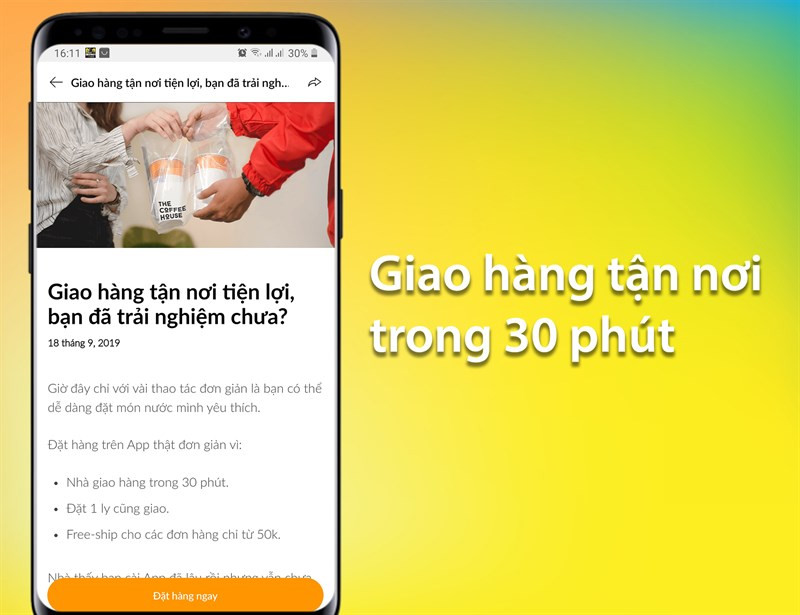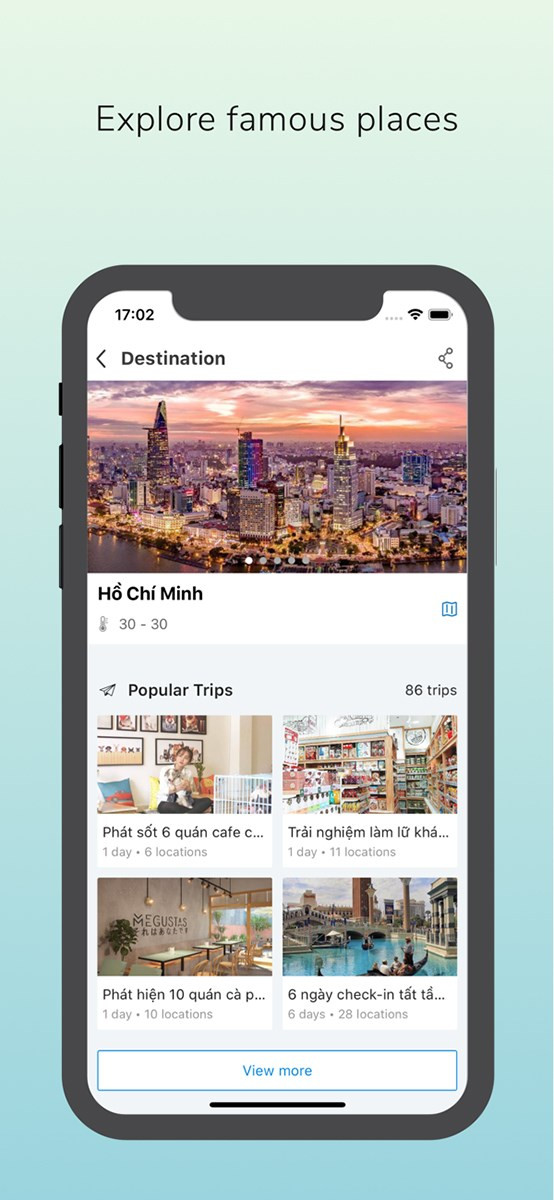Bạn đã bao giờ muốn chia sẻ khoảnh khắc trên Zalo nhưng lại e ngại người khác thấy? Hay đơn giản là muốn “dọn dẹp” lại nhật ký Zalo của mình mà không muốn xóa hẳn? Bài viết này trên tintucgameonline.net sẽ hướng dẫn bạn cách ẩn nhật ký Zalo, cả bài viết mới và bài viết đã đăng, một cách chi tiết và dễ hiểu.
Tại sao nên ẩn nhật ký Zalo?
Ẩn nhật ký Zalo mang lại nhiều lợi ích cho người dùng, giúp bạn kiểm soát thông tin cá nhân tốt hơn. Bạn có thể lưu giữ kỷ niệm, hình ảnh mà không lo bị người khác xem, tránh những soi mói không mong muốn về quá khứ đăng bài. Đặc biệt, việc ẩn nhật ký cho phép bạn xem lại hoặc hiển thị lại bất cứ lúc nào, thay vì xóa vĩnh viễn.
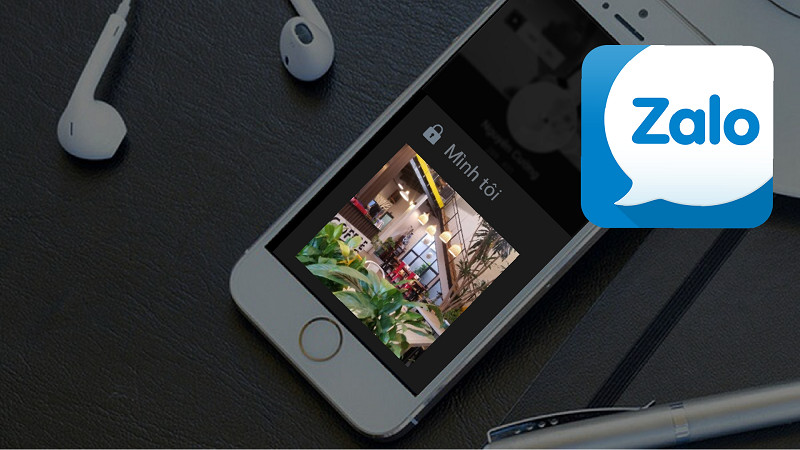 Alt text: Hình ảnh minh họa việc ẩn nhật ký Zalo
Alt text: Hình ảnh minh họa việc ẩn nhật ký Zalo
Cách ẩn nhật ký mới trên Zalo
Hướng dẫn nhanh
- Mở ứng dụng Zalo, chọn biểu tượng Nhật ký (hình đồng hồ).
- Chọn “Hôm nay bạn thế nào?” để tạo bài viết mới.
- Chọn “Tất cả bạn bè” ở phía trên.
- Chọn “Mình tôi” để ẩn nhật ký.
- Nhấn “Đăng”.
Hướng dẫn chi tiết
Bước 1: Mở Zalo và chọn biểu tượng Nhật ký hình đồng hồ ở dưới màn hình. Tiếp theo, chọn “Hôm nay bạn thế nào?” để bắt đầu viết bài.
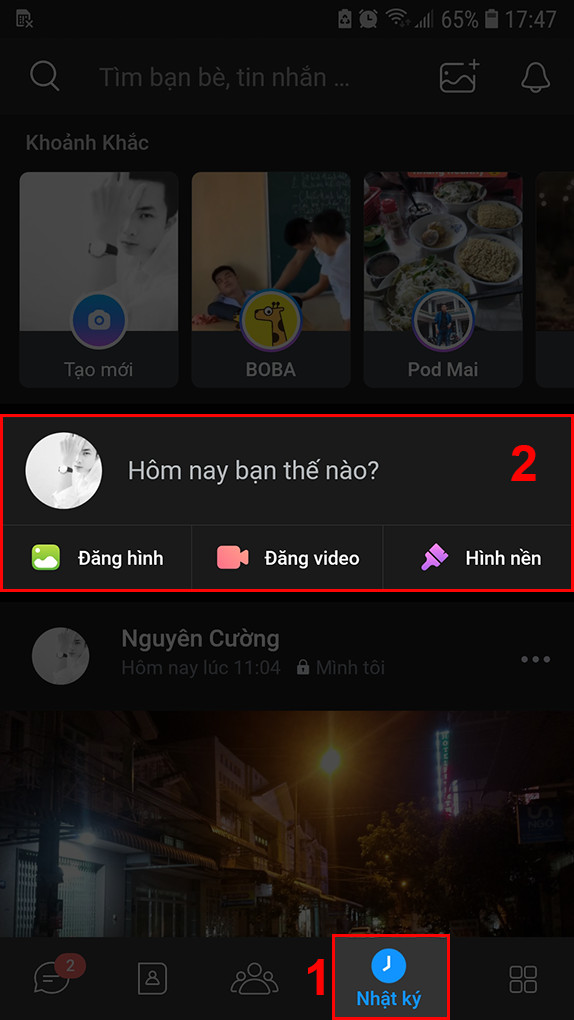 Alt text: Giao diện đăng nhật ký mới trên Zalo
Alt text: Giao diện đăng nhật ký mới trên Zalo
Bước 2: Nhấn vào “Tất cả bạn bè” ở trên cùng để thiết lập quyền xem bài viết.
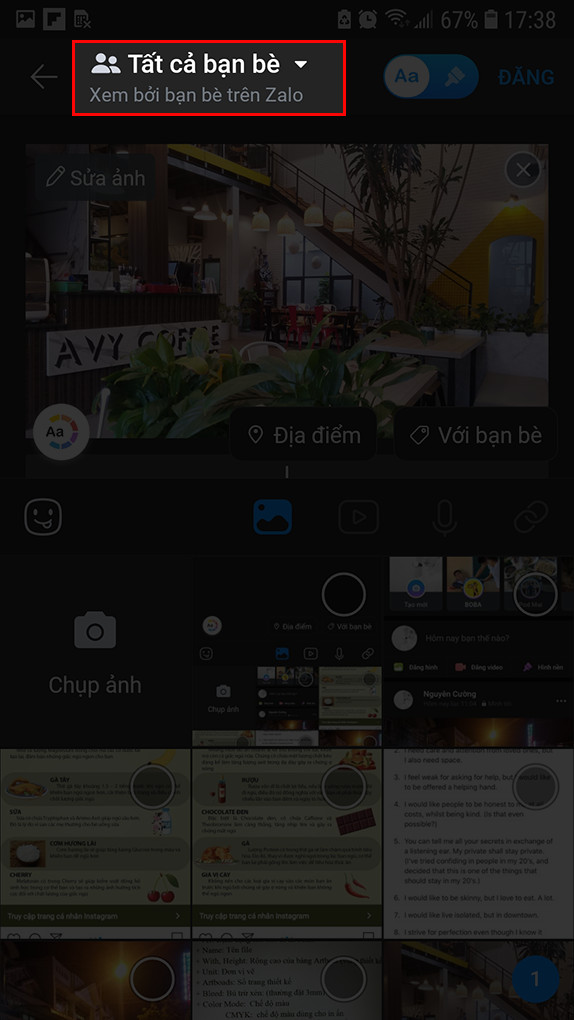 Alt text: Lựa chọn đối tượng xem nhật ký trên Zalo
Alt text: Lựa chọn đối tượng xem nhật ký trên Zalo
Bước 3: Chọn “Mình tôi” để chỉ mình bạn xem được nhật ký.
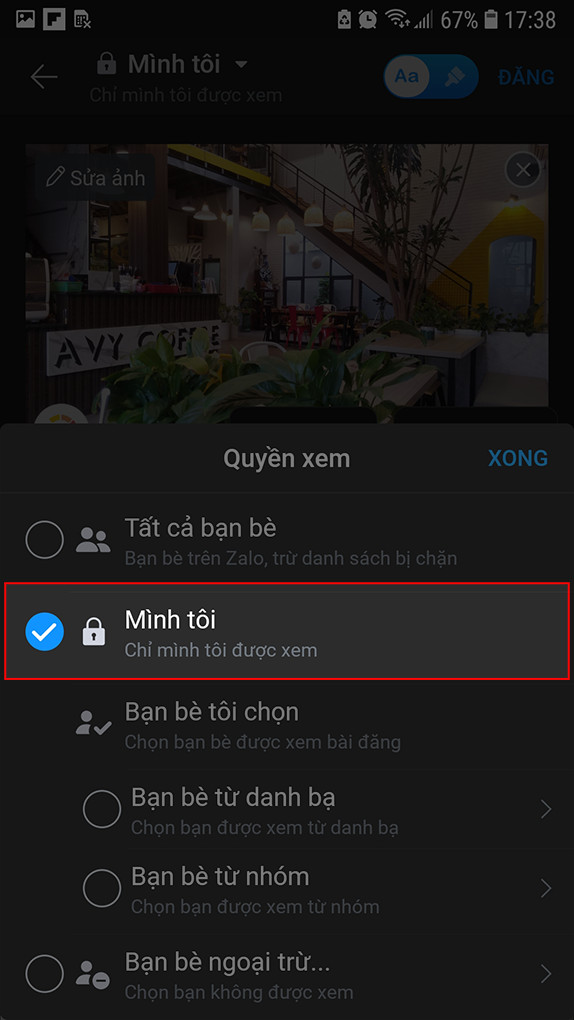 Alt text: Chọn chế độ riêng tư cho nhật ký Zalo
Alt text: Chọn chế độ riêng tư cho nhật ký Zalo
Zalo cũng cung cấp các tùy chọn khác như chia sẻ với bạn bè từ danh bạ, bạn bè trong nhóm, hoặc chặn bạn bè cụ thể.
Bước 4: Cuối cùng, nhấn “Đăng” để đăng nhật ký ở chế độ riêng tư.
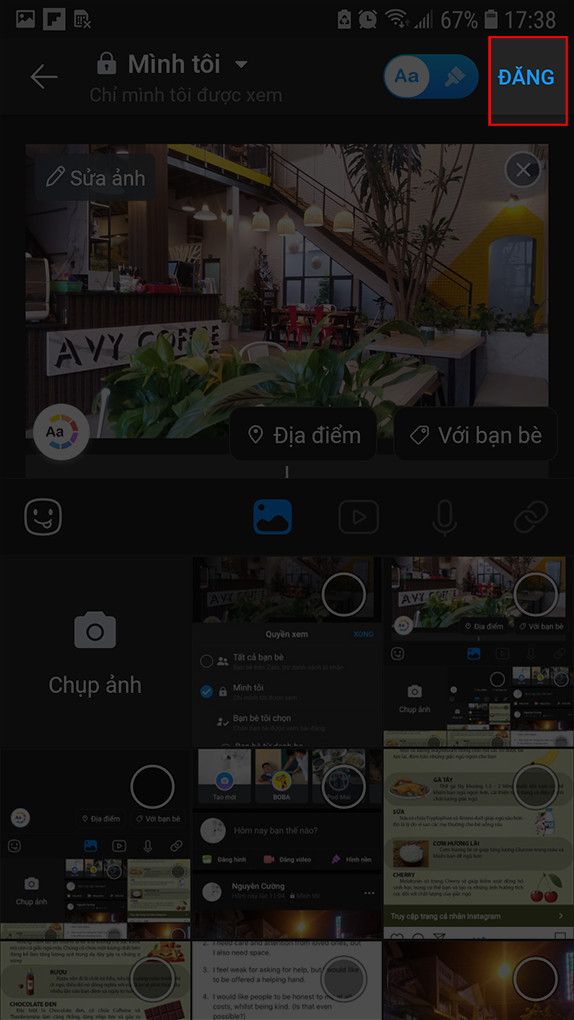 Alt text: Hoàn tất đăng nhật ký Zalo ở chế độ riêng tư
Alt text: Hoàn tất đăng nhật ký Zalo ở chế độ riêng tư
Cách ẩn nhật ký đã đăng trên Zalo
Hướng dẫn nhanh
- Mở Zalo, chọn biểu tượng Thêm (hình 4 ô vuông).
- Chọn tên tài khoản Zalo của bạn.
- Chọn dấu ba chấm ở góc phải bài viết cần ẩn.
- Chọn “Thiết lập quyền xem”.
- Chọn “Mình tôi”.
Hướng dẫn chi tiết
Bước 1: Mở Zalo, chọn biểu tượng Thêm (hình 4 ô vuông) và chọn tên tài khoản để vào trang cá nhân.
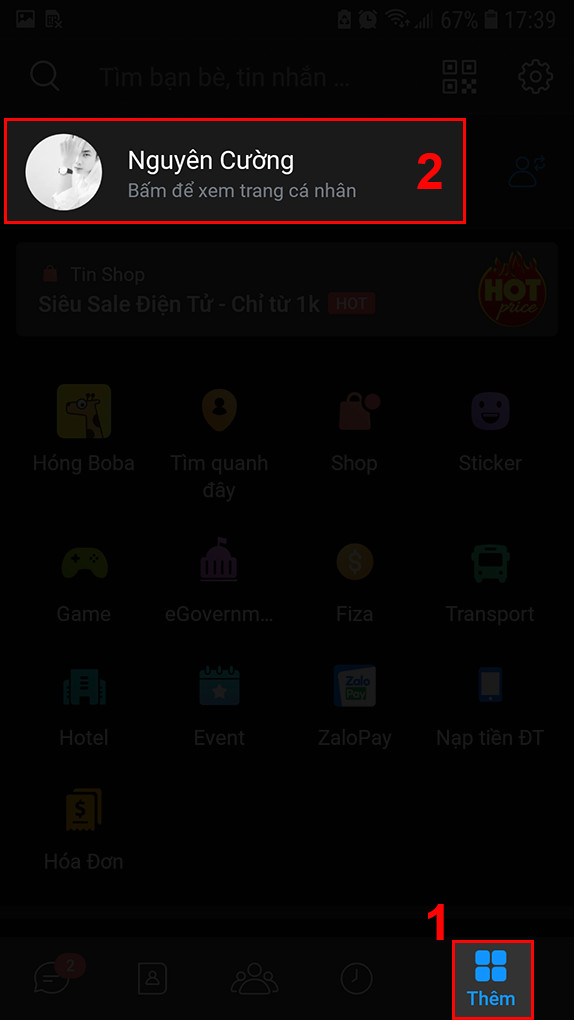 Alt text: Truy cập trang cá nhân Zalo
Alt text: Truy cập trang cá nhân Zalo
Bước 2: Tìm bài viết cần ẩn, nhấn dấu ba chấm ở góc phải bài viết.
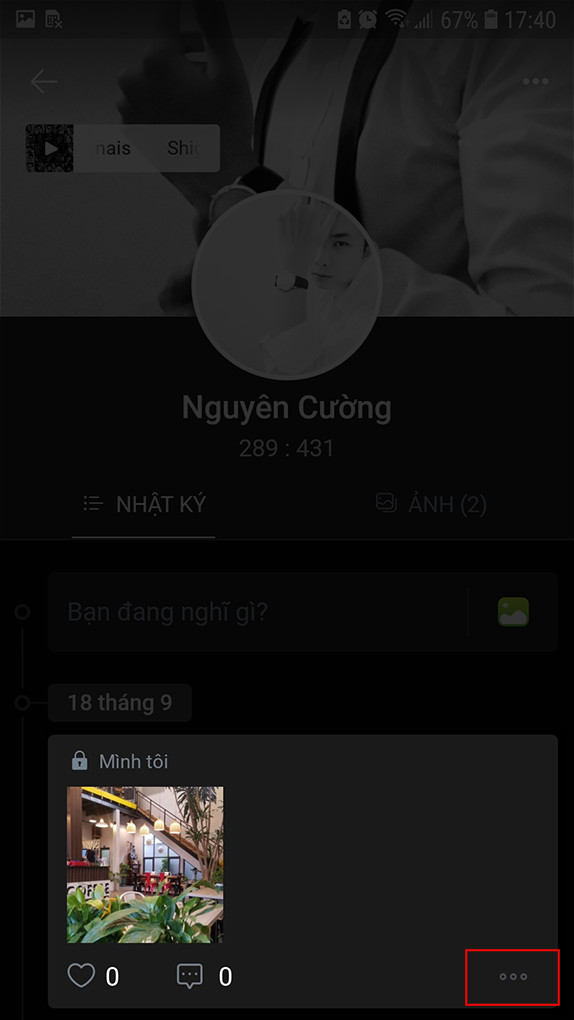 Alt text: Tùy chọn cài đặt cho bài viết Zalo
Alt text: Tùy chọn cài đặt cho bài viết Zalo
Bước 3: Chọn “Thiết lập quyền xem”.
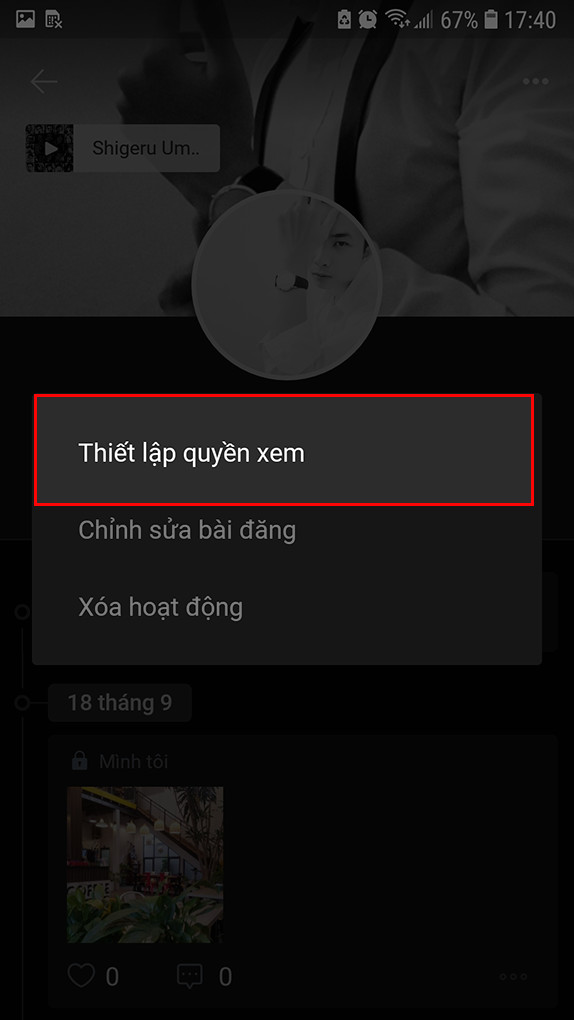 Alt text: Cài đặt quyền xem cho bài viết Zalo
Alt text: Cài đặt quyền xem cho bài viết Zalo
Bước 4: Chọn “Mình tôi” để ẩn bài viết.
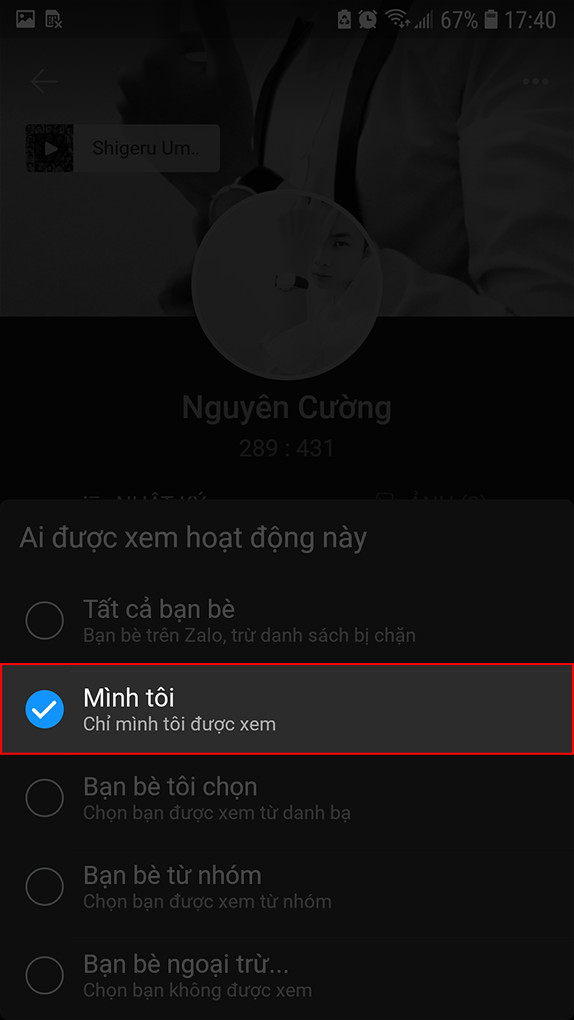 Alt text: Ẩn bài viết đã đăng trên Zalo
Alt text: Ẩn bài viết đã đăng trên Zalo
Tương tự như bài viết mới, bạn cũng có thể chọn chia sẻ với bạn bè cụ thể, bạn bè trong nhóm, hoặc chặn bạn bè cụ thể.
Kết luận
Việc ẩn nhật ký trên Zalo rất đơn giản và hữu ích, giúp bạn quản lý thông tin cá nhân hiệu quả. Hãy thử áp dụng ngay và chia sẻ bài viết này nếu bạn thấy hữu ích nhé! Đừng quên để lại bình luận nếu bạn có bất kỳ thắc mắc nào.